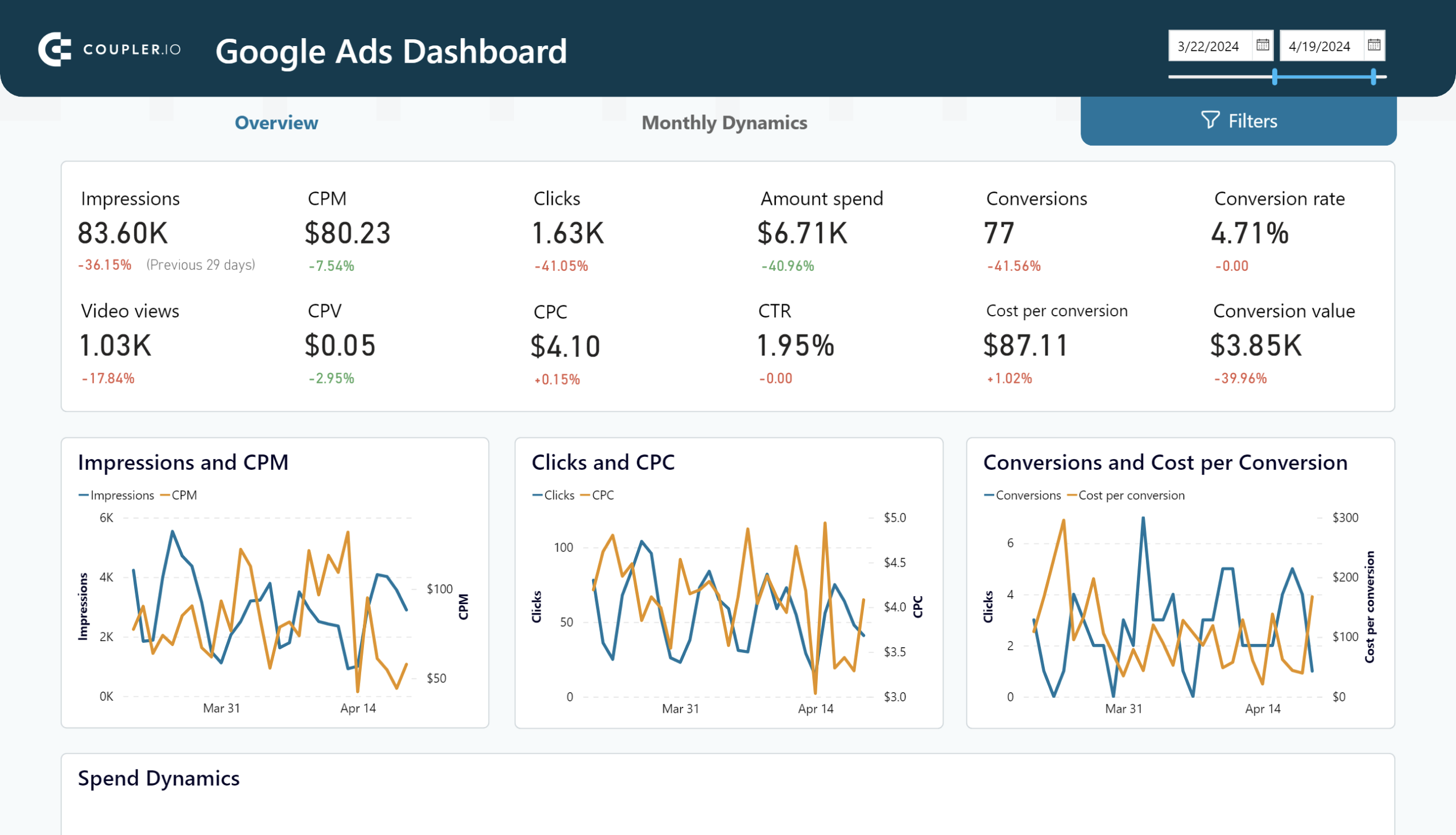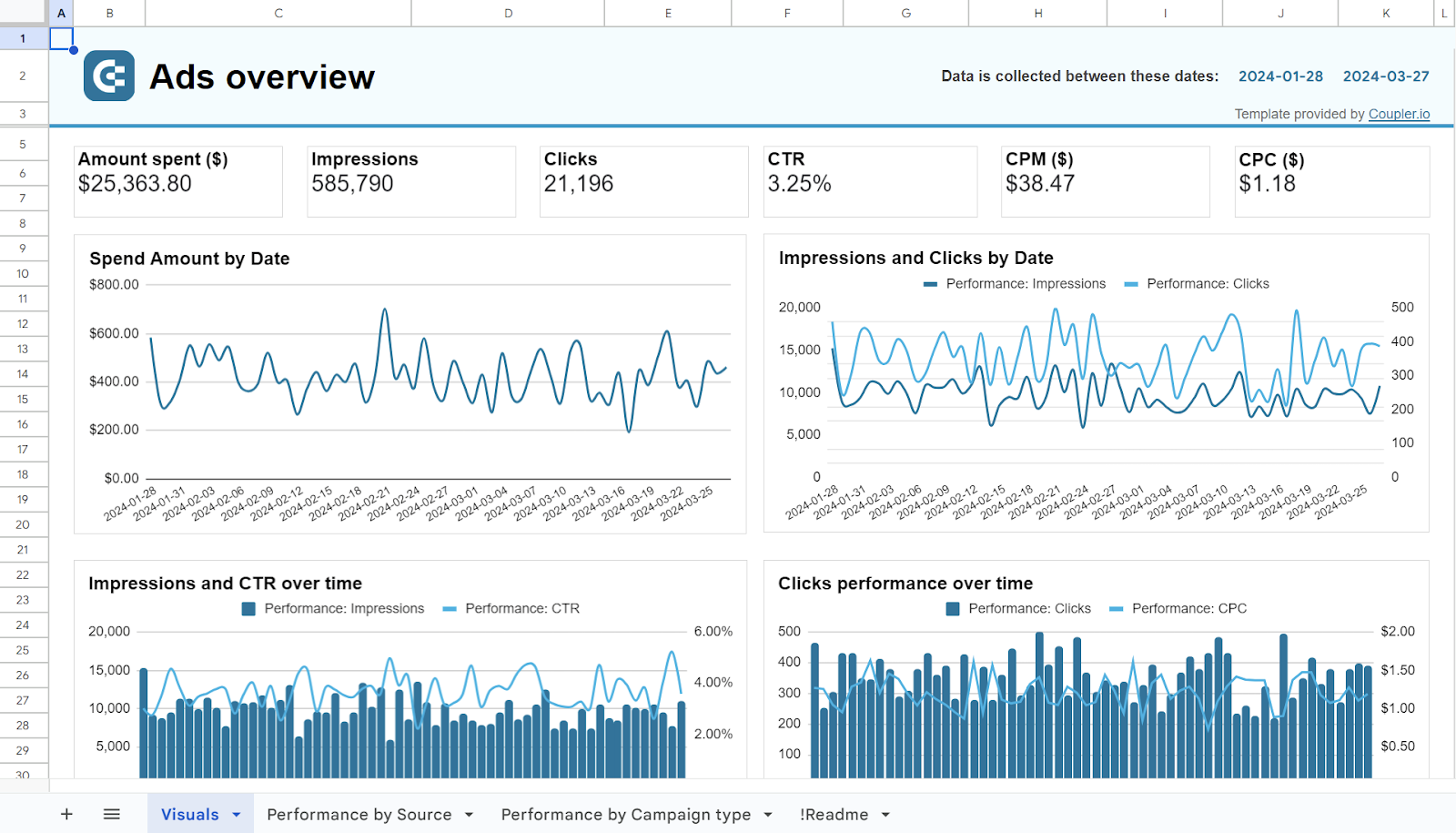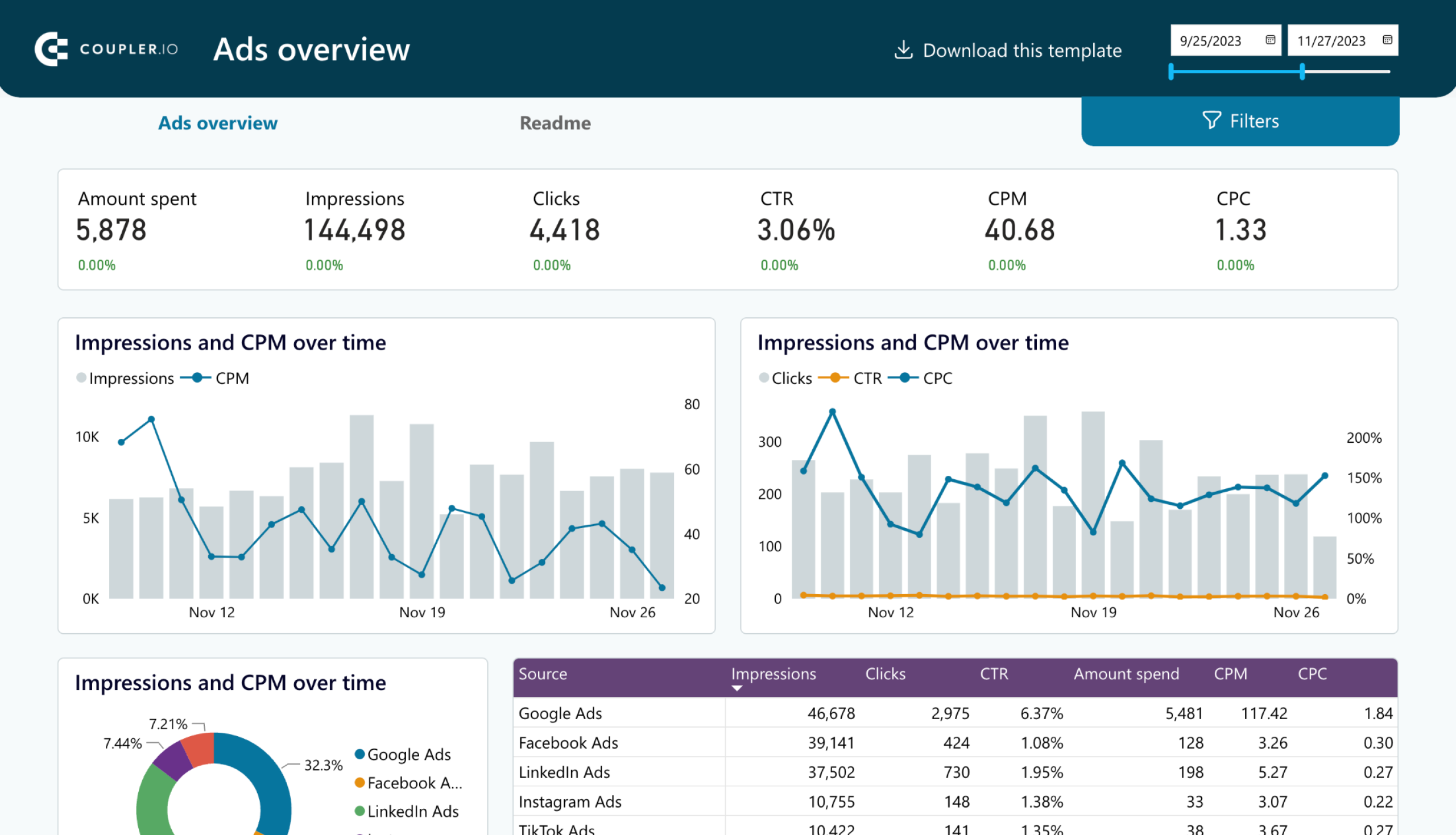La gestion des données Google Ads devient beaucoup plus complexe lorsque vous devez les charger dans Google Sheets à des fins d’analyse et de rapport. Les entreprises ont souvent besoin de rapports de performance réguliers ou doivent consolider les métriques Google Ads avec d’autres données issues de canaux marketing. Bien qu’il soit possible d’exporter manuellement les données Google Ads vers Google Sheets, cette opération peut s’avérer fastidieuse et source d’erreurs. Heureusement, il existe plusieurs solutions efficaces, notamment une plateforme d’automatisation des rapports qui ne nécessite aucune expertise en codage.
Comment extraire des données de Google Ads vers Google Sheets
Il existe plusieurs façons d’exporter les données Google Ads vers Sheets.
- La plus évidente consiste à télécharger un fichier CSV contenant les informations relatives à Google Ads. Vous pouvez ensuite importer le fichier dans Google Sheets.
- L’option la plus pratique consiste à connecter Google Ads à Google Sheets à l’aide de Coupler.io. Cette solution d’automatisation des rapports vous permet de programmer l’exportation de données brutes ou de créer des rapports personnalisés sans aucun tracas.
- Une autre approche pratique pour exporter les données Google Ads vers une feuille de calcul consiste à utiliser le module complémentaire natif de Google pour Google Sheets.
- La troisième solution d’exportation s’adresse aux utilisateurs avertis, car elle implique une API et un script développé dans Google Apps Script ou un autre langage de programmation. Nous ne l’aborderons pas dans ce guide, car même si Google Apps Script n’est pas le langage de programmation le plus difficile, la plupart des gens, en particulier les spécialistes du marketing, ne seront pas en mesure de développer un script par eux-mêmes.
Voyons donc chacune de ces options en détail.
Connectez Google Ads à Google Sheets avec Coupler.io pour générer des rapports automatisés
Lorsque vous créez un tableau de bord qui se met à jour automatiquement pour rendre compte des performances de vos campagnes publicitaires ou d’autres données publicitaires, il est préférable d’éviter les exportations manuelles qui prennent beaucoup de temps. Vous pouvez automatiser ce processus grâce à l’intégration Google Ads vers Google Sheets de Coupler.io.
Pour exporter automatiquement des informations sur les campagnes ou d’autres données de Google Ads vers Google Sheets, cliquez sur Proceed (Continuer) dans le formulaire ci-dessous.
Vous devrez vous inscrire gratuitement à Coupler.io avec votre compte Google et configurer la connexion entre les applications source et destination.
Étape 1. Extraire les données de Google Ads
Connectez votre compte Google avec accès à Google Ads et suivez les étapes indiquées dans l’interface :
- Commencez par sélectionner un ad account (compte publicitaire) actif à partir duquel extraire les données.
- Choisissez ensuite un report type (type de rapport). Par exemple, Campaigns performance (Performances des campagnes), Keywords performance (Performances des mots clés) ou Geo performance by country (Performances géographiques par pays.)
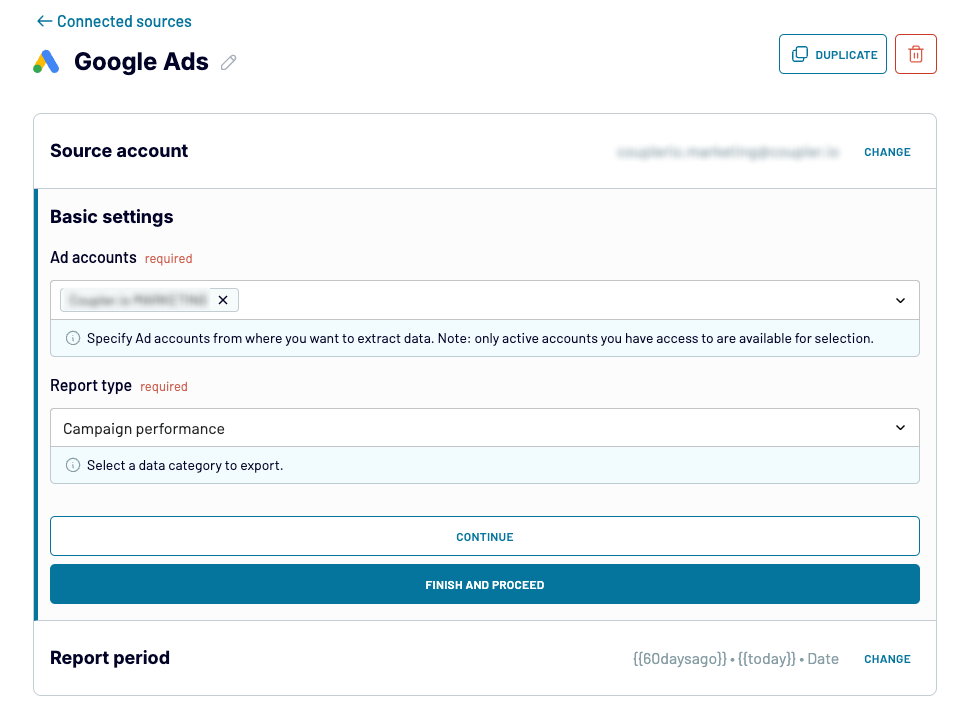
Si vous le souhaitez, vous pouvez spécifier les dates de début et de fin de votre rapport et choisir de diviser les données par périodes. Une fois que vous êtes prêt, passez à l’étape Transformations.
Étape 2. Transformez les données avant de les charger dans Google Sheets
Coupler.io vous permet de prévisualiser et même de transformer les données Google Ads avant qu’elles n’arrivent dans Google Sheets. Voici ce que vous pouvez faire :
- Masquer, renommer, réorganiser et ajouter de nouvelles colonnes avec des formules personnalisées.
- Filtrer et trier vos données.
- Regrouper les données pour obtenir des informations rapides, telles que la somme, la moyenne ou le minimum/maximum de colonnes spécifiques.
- Joindre des données provenant d’autres applications ou de comptes Google Ads pour créer un rapport de performance unifié.
- Fusionner des ensembles de données avec des colonnes et des libellés similaires.
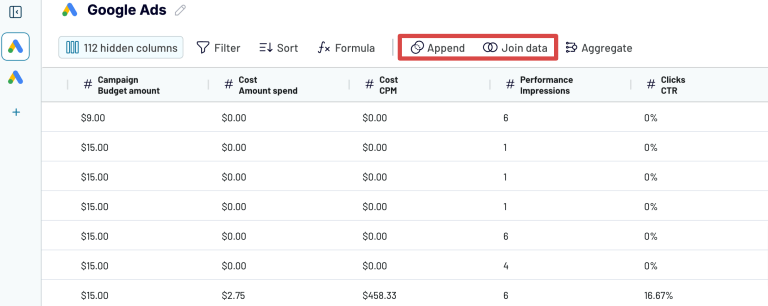
Lorsque vous êtes satisfait du résultat final, passez à la dernière étape : Destinations.
Étape 3. Chargez les données et planifiez des actualisations automatiques
Votre destination est déjà définie comme Google Sheets. Il ne vous reste plus qu’à vous connecter au compte Google Sheets. Sélectionnez ensuite une feuille de calcul et une feuille pour les données Google Ads exportées.
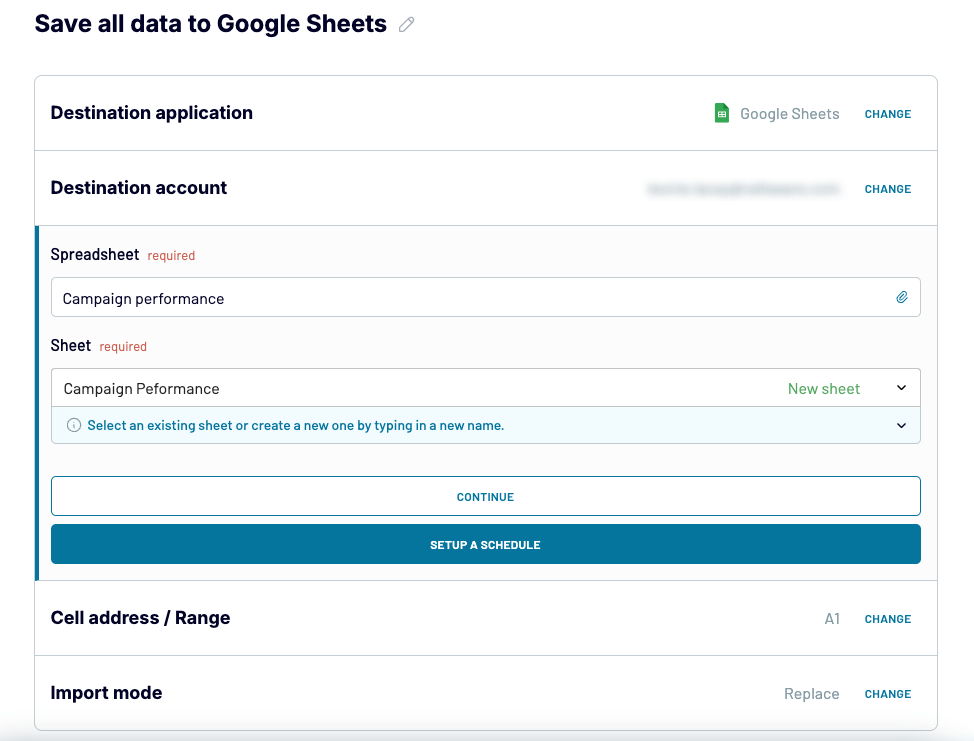
Vous pouvez également spécifier la première cellule ou plage pour les données exportées et changer le mode d’importation de replace (remplacer) à append (ajouter). Enfin, passez à la section automation (automatisation).
Enfin, profitez-en pour activer l’automatic data refresh (l’actualisation automatique) des données pour votre rapport. Dans la dernière étape, activez le planificateur et configurez la fréquence, les jours de la semaine, le fuseau horaire et l’heure préférée pour les exportations Google Ads. Vous pouvez choisir de mettre à jour vos données quotidiennement, hebdomadairement ou toutes les 15 minutes.

Une fois terminé, cliquez sur Save and Run (Enregistrer et exécuter) pour lancer le connecteur Google Sheets et envoyer vos données Google Ads vers votre feuille de calcul.
Nous vous avons expliqué comment exporter des données et générer un rapport à partir de zéro, mais vous devez également connaître l’option de démarrage rapide : les modèles de rapport Google Ads. Coupler.io proposent des modèles préfabriqués pour les rapports Google Ads et PPC qui peuvent être configurés en moins de 5 minutes. Nous les aborderons plus en détail dans quelques instants.
Add-on Coupler.io pour Google Sheets pour charger les données
Si vous préférez gérer le processus d’exportation directement dans votre feuille de calcul plutôt que dans une interface séparée, vous pouvez utiliser l’add-on Coupler.io pour Google Sheets. Commencez par ouvrir la feuille sur laquelle vous souhaitez travailler, puis :
- Cliquez sur Extensions dans la barre de menu supérieure.
- Sélectionnez Add-ons (Extensions), puis Geta dd-ons (Obtenir des extensions.)
- Une fenêtre contextuelle Google Workplace Marketplace s’affiche. Saisissez Coupler.io dans la barre de recherche.
- Cliquez sur le premier résultat et installez l’add-on Coupler.io. Vous serez peut-être invité à vous reconnecter à votre compte Google.
Si l’add-on n’apparaît pas automatiquement à droite de votre feuille, allez dans le menu déroulant Extensions, passez sur Coupler.io et cliquez sur Launch (Lancer). Vous serez invité à vous connecter ou à créer rapidement un compte Coupler.io gratuit.
Dans l’onglet Coupler.io situé à droite, sélectionnez Add importer (Ajouter un importateur) et suivez les étapes indiquées dans la fenêtre contextuelle pour connecter vos données Google Ads à votre feuille Google Sheet.
Transformez les données Google Ads en informations exploitables grâce à des modèles de tableau de bord
Les données brutes ne sont pas très attrayantes, n’est-ce pas ? Pour y remédier, vous pouvez soit les transformer en rapport personnalisé, soit opter pour un tableau de bord prêt à l’emploi proposé par Coupler.io. Celui-ci offre des options conçues pour Google Ads, ainsi que des solutions de rapport PPC plus avancées. Par exemple, vous pouvez consolider Google Ads avec les enregistrements provenant d’autres applications, telles que Facebook Ads ou LinkedIn Ads, dans une vue unique. Découvrez les différentes options qui s’offrent à vous.
Tableau de bord Google Ads
Le tableau de bord Google Ads donne accès aux indicateurs de performance publicitaire essentiels et vous permet de suivre leur évolution.
Tableau de bord Google Ads
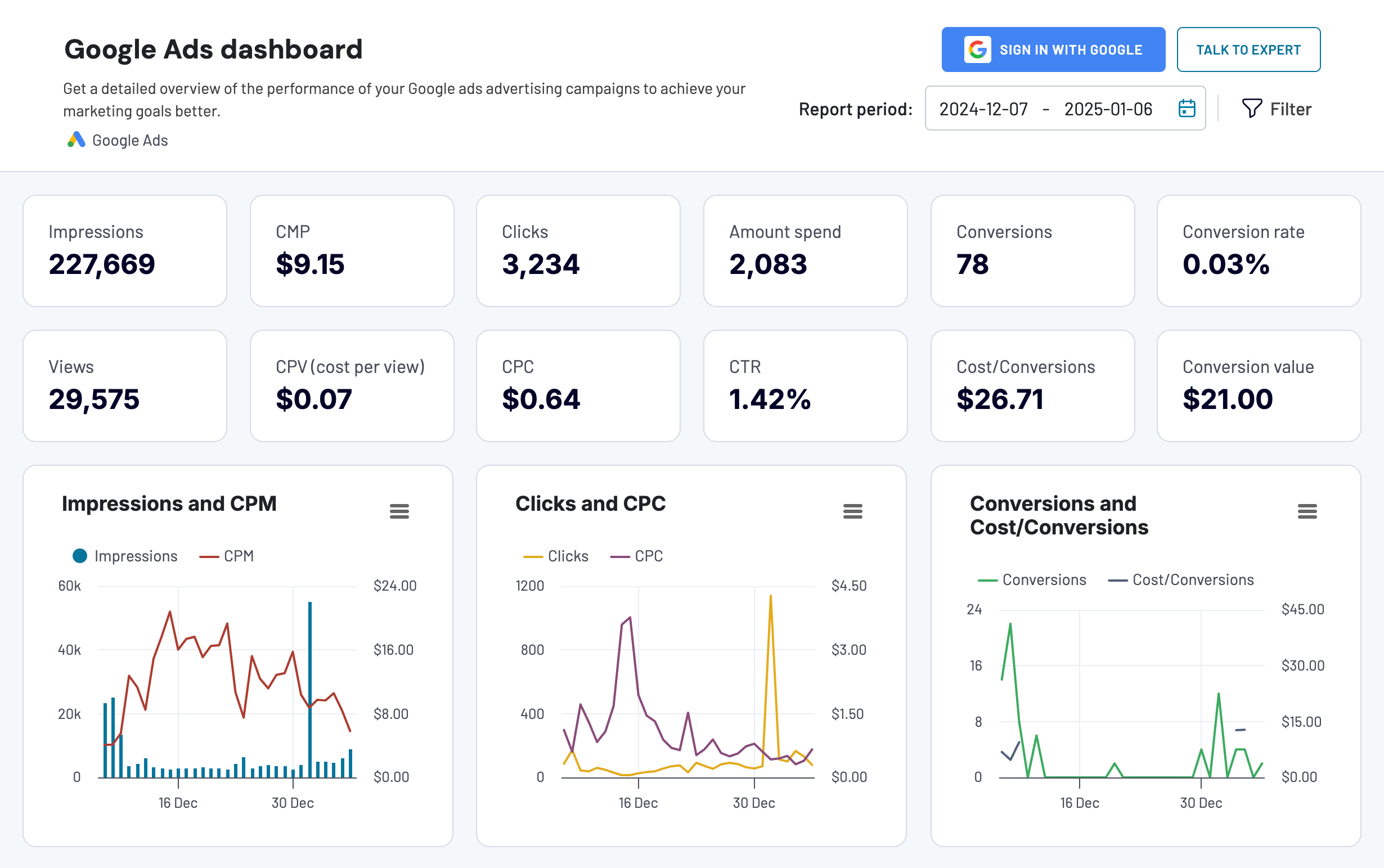 Aperçu du tableau de bord
Aperçu du tableau de bord
Tableau de bord Google Ads
Aperçu du tableau de bordVous pouvez surveiller et comparer les résultats au fil du temps, ainsi qu’analyser les performances sur différents appareils. Utilisez les filtres par type et nom de campagne pour affiner vos analyses.
Le tableau de bord peut être facilement connecté à votre compte Google Ads, et vos données apparaîtront en quelques instants.
Le tableau de bord des performances Google Ads est également disponible sous forme de modèle dans Google Sheets, Looker Studio et Power BI. Choisissez la version qui correspond à vos besoins et essayez-la gratuitement.
Tableau de bord des performances des mots clés Google Ads
Ce tableau de bord vous permet d’analyser les performances de vos mots clés Google Ads.
Vous pouvez voir vos principaux mots clés et pages en fonction des clics ou des impressions. Le tableau de bord fournit également un aperçu des indicateurs clés pour comparer leurs performances au fil du temps. Explorez la part d’impression dans les recherches pour des mots clés particuliers afin de mieux comprendre la visibilité de vos annonces.
Le modèle de tableau de bord est conçu dans Looker Studio et dispose d’un connecteur Google Ads intégré.
Tableau de bord de suivi des performances et d’édition des Google Search Ads
Ce modèle Google Search Ads vous permet de suivre les résultats de vos campagnes et d’évaluer leurs performances. De plus, vous pouvez utiliser la fonctionnalité d’édition pour modifier vos annonces ou en créer de nouvelles.
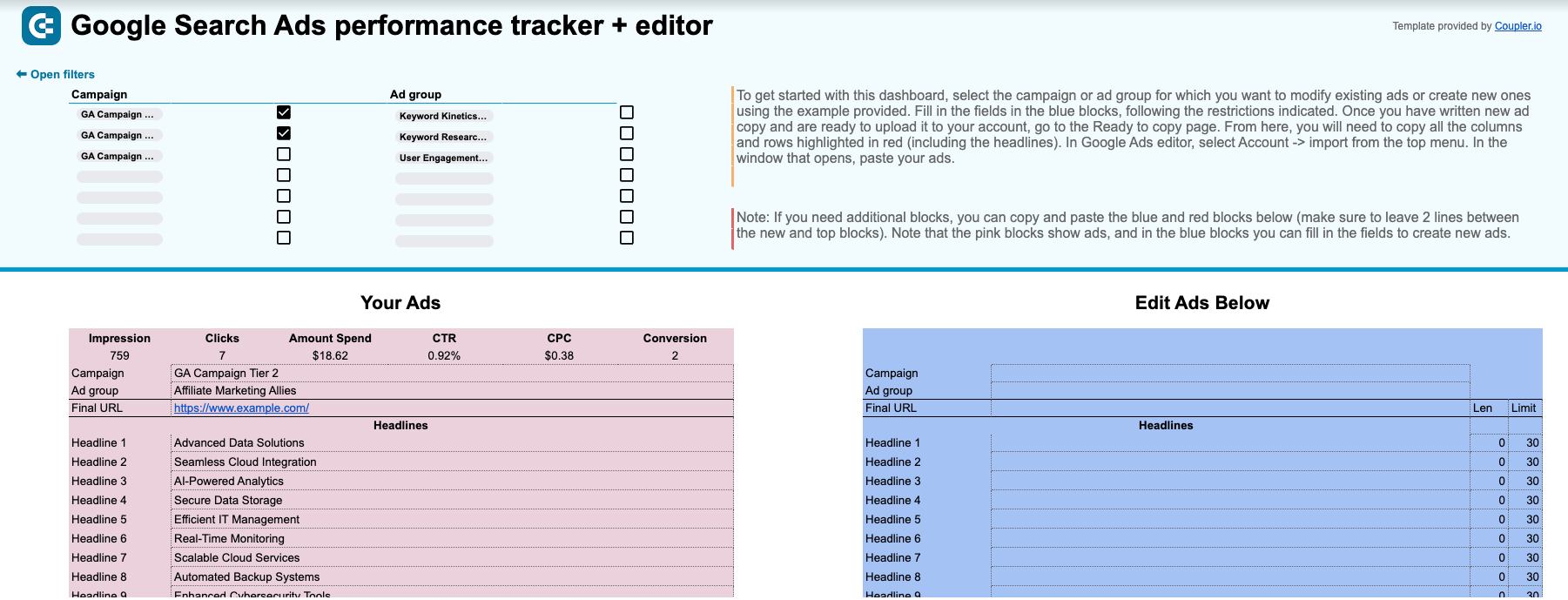
Il s’agit d’un outil pratique pour optimiser vos campagnes en fonction de vos derniers résultats et indicateurs de performance clés, tels que les impressions (impressions), le montant dépensé (amount spend), etc. Vous trouverez toutes les instructions d’utilisation de ce tableau de bord dans l’onglet Readme ou en haut de la feuille. Il vous suffit de créer un compte Coupler.io gratuit et de lancer le rapport dans Google Sheets.
Tableau de bord des créations Google Ads
Le tableau de bord des créations Google Ads offre une vue d’ensemble des performances de vos créations publicitaires. Cela vous permet de prendre des décisions basées sur des données pour améliorer l’engagement, gérer les coûts et maximiser le retour sur investissement.
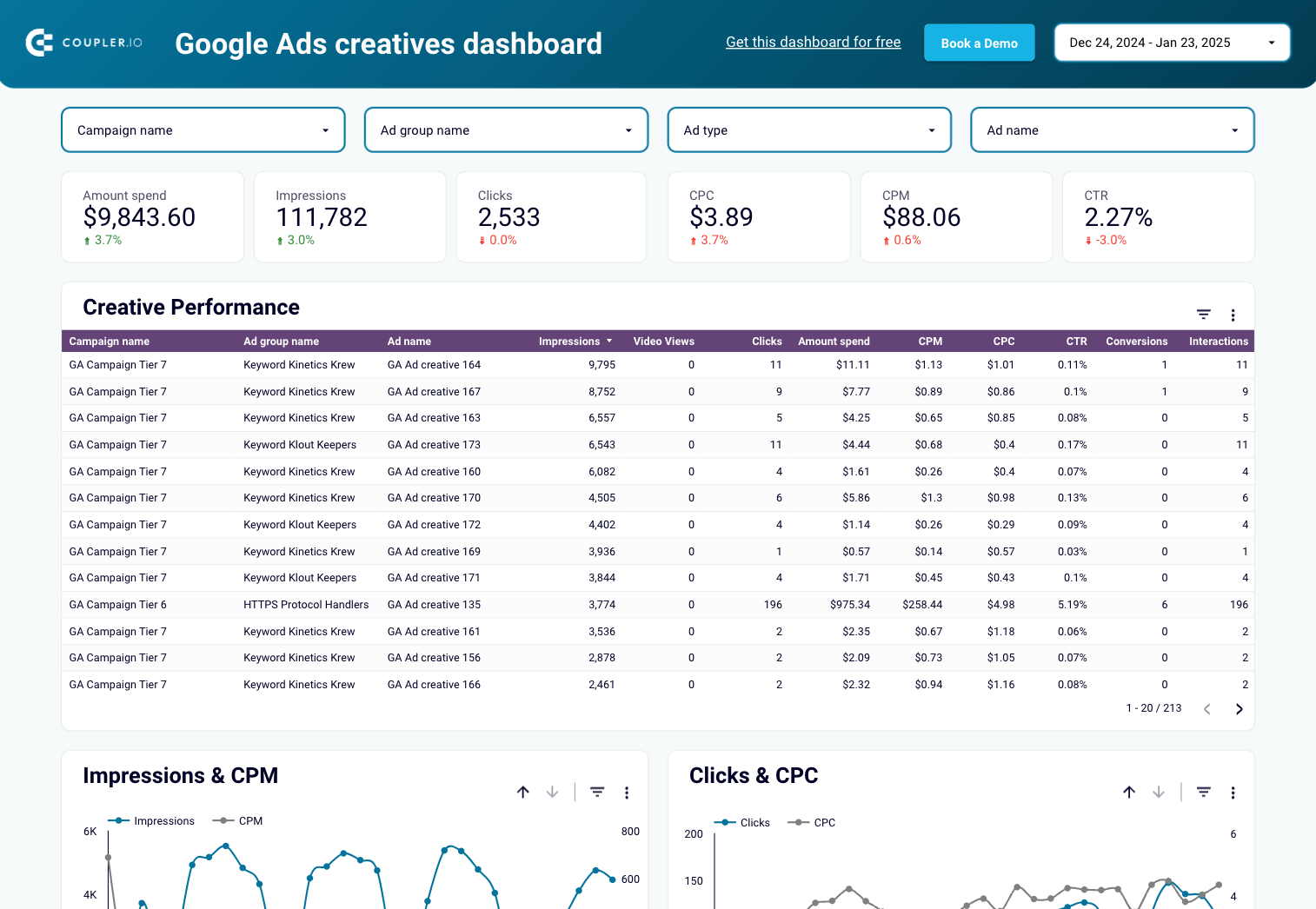
Plus précisément, vous pouvez utiliser le tableau de bord pour analyser les performances des créations à l’aide d’indicateurs clés tels que les impressions (impressions), les clics (clicks), le taux de clic (CTR), etc. Identifiez les opportunités d’optimisation en suivant les tendances en matière d’engagement de l’audience et d’impact des campagnes.
Parallèlement, surveillez les habitudes de dépenses pour vous assurer que votre budget correspond aux objectifs de la campagne, ou comparez le Coût par mille impressions (CPM) et le Coût par click (CPC) pour déterminer la rentabilité.
Configurez ce tableau de bord en moins de 5 minutes avec un compte Coupler.io gratuit. Découvrez-le dans Looker Studio :
Tableau de bord d’analyse du niveau de qualité Google Ads
Ce tableau de bord Google Ads vous permet d’analyser votre niveau de qualité et de comparer son évolution par rapport à des indicateurs clés. Filtrez les résultats par campagne (campaign), groupe d’annonces (ad group), mot clé (keyword) et période (time period) afin de comprendre les raisons d’une mauvaise performance ou d’une augmentation soudaine.
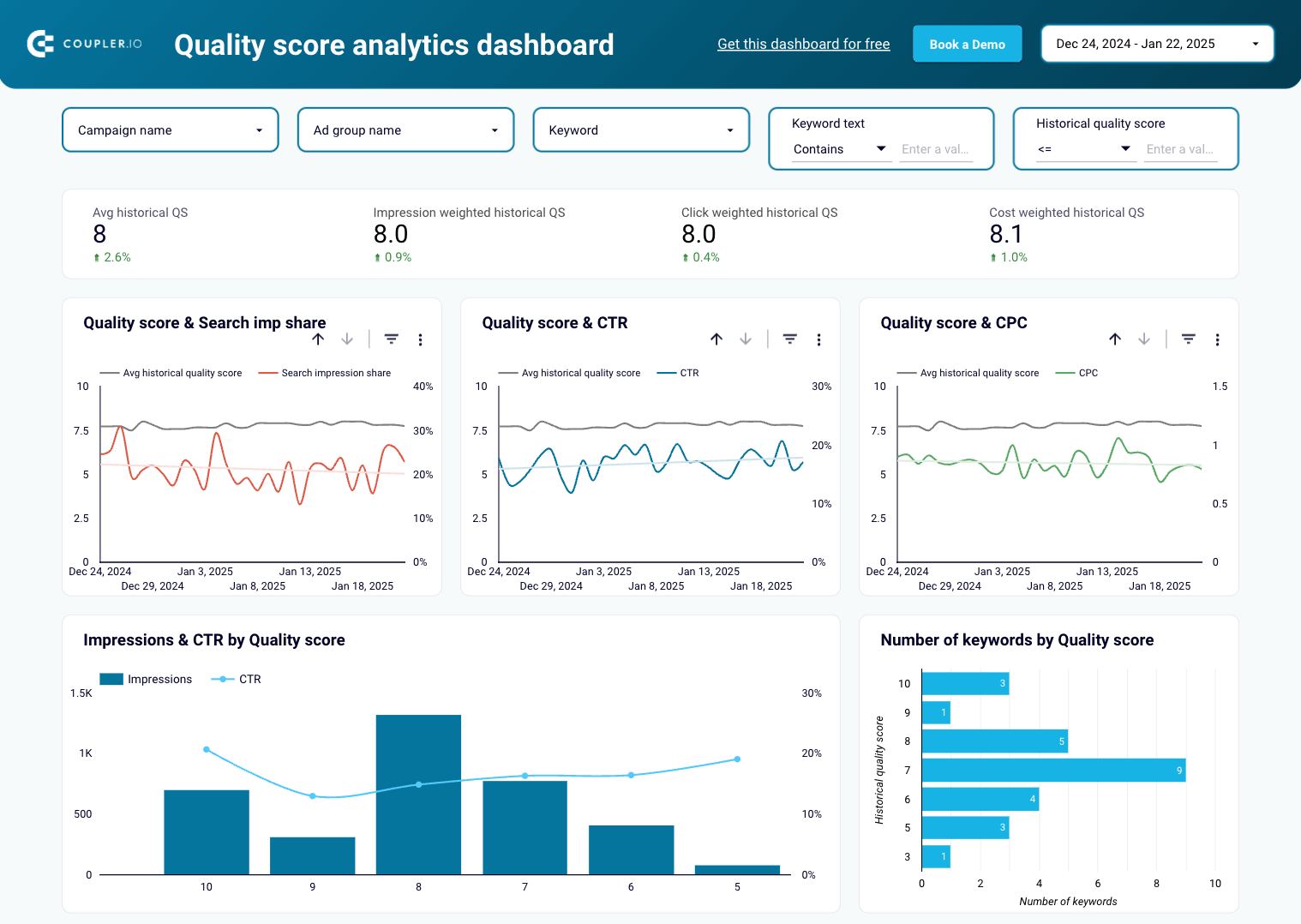
Par exemple, vous pouvez comparer votre niveau de qualité avec les impressions de recherche (search impressions), le taux de clics (CTR) ou la dynamique du Coût par mille impressions (CPC) afin d’identifier les campagnes qui stimulent la croissance. Utilisez le tableau pour analyser chaque campagne et son lien avec les performances du niveau de qualité. Vous pouvez également surveiller vos scores pondérés et historiques afin d’identifier les possibilités d’amélioration.
Essayez gratuitement ce tableau de bord dans Looker Studio. Il ne vous faudra que quelques minutes pour connecter vos données et commencer.
Bonus : tableau de bord multicanal PPC pour Google Ads, Facebook Ads et d’autres plateformes
Pour l’analyse PPC cross-canal, utilisez ce tableau de bord qui collecte des données provenant de Google Ads, Facebook Ads, TikTok Ads, Quora Ads, Microsoft (Bing) Ads, LinkedIn Ads et X (Twitter) Ads. Il vous permet de suivre les performances de vos annonces au fil du temps et de comparer les résultats entre différents types de campagnes et différentes plateformes.
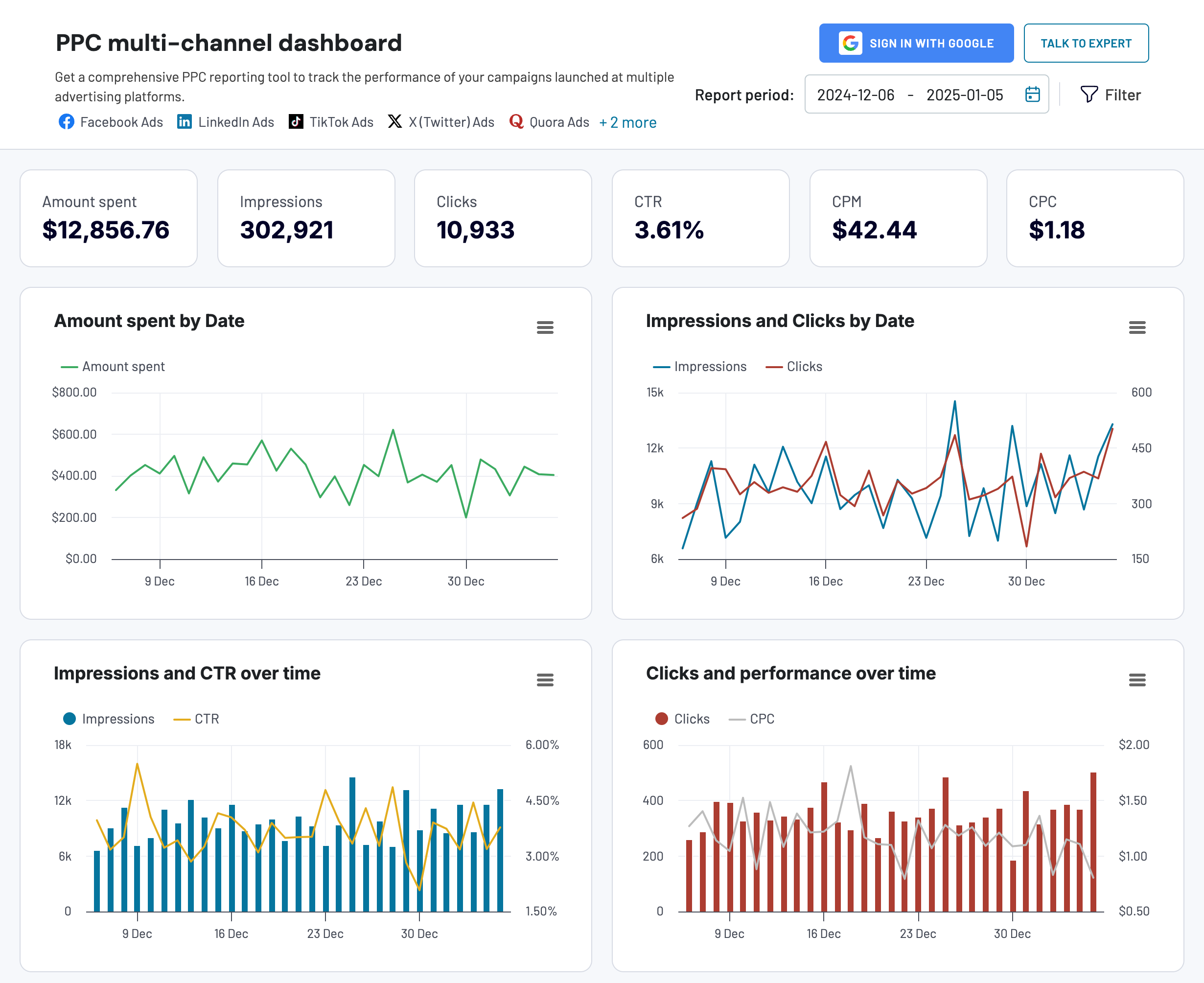
Il vous suffit de connecter Google Ads et les autres sources publicitaires que vous souhaitez surveiller à l’aide du connecteur Coupler.io intégré. Le tableau de bord est gratuit, alors essayez-le dès maintenant !
Vous pouvez également utiliser le tableau de bord comme modèle dans Google Sheets, Looker Studio, Power BI et Tableau. Sélectionnez celui que vous préférez et essayez-le.
Téléchargez manuellement un rapport CSV vers Google Sheets
La méthode la plus simple pour exporter vos campagnes vers Google Sheets consiste à les télécharger sous forme de fichier CSV. Cela ne prend que quelques minutes, mais l’inconvénient majeur de cette méthode est que vous devrez exporter un nouveau rapport à chaque fois que vous aurez besoin d’une mise à jour.
Si vous devez exporter un fichier CSV, voici la marche à suivre. Accédez à votre compte Google Ads, ouvrez vos campaigns (campagnes) et recherchez le bouton download (Télécharger). Il devrait se trouver juste au-dessus du tableau dans le tableau de bord.
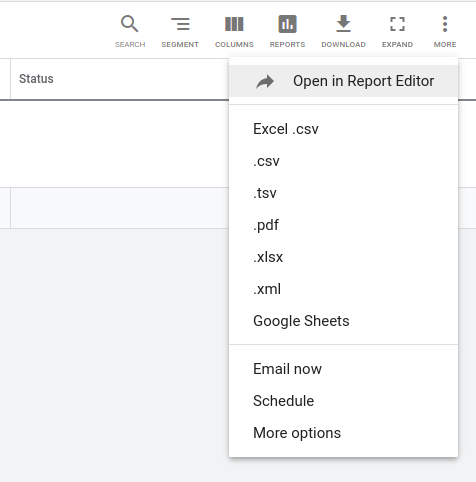
Vous avez la possibilité d’exporter le rapport que vous voyez au format .csv ou .xlsx, mais vous pouvez également le télécharger directement dans Google Sheets. Choisissez l’option Google Sheets en bas de la liste déroulante, nommez le document, et le tour est joué.

Vous pouvez exporter les autres rapports de Google Ads de la même manière. Accédez au tableau de bord principal, sélectionnez le rapport que vous souhaitez exporter (Keywords (Mots clés), par exemple), puis envoyez-le vers votre Google Drive.
Exportation d’un rapport Google Ads vers Google Sheets à l’aide d’un add-on natif
Voyons maintenant la deuxième option la plus pratique pour exporter Google Ads vers Google Sheets : l’utilisation de leur add-on natif. Pour l’installer dans Google Sheets, créez une nouvelle feuille de calcul, allez dans Extensions > Add-ons > Get add-ons (Obtenir des add-ons), puis recherchez Google Ads dans la fenêtre contextuelle. Une fois que vous l’avez trouvé, installez-le et vous pourrez l’utiliser dans toutes les feuilles Google Sheets.

L’add-on Google Ads fonctionne de manière similaire à l’add-on Google Analytics que nous avons présenté dans Google Analytics vers Google Sheets.
Pour créer un nouveau rapport, allez dans Extensions > Google Ads > Create new report (Créer un nouveau rapport.)
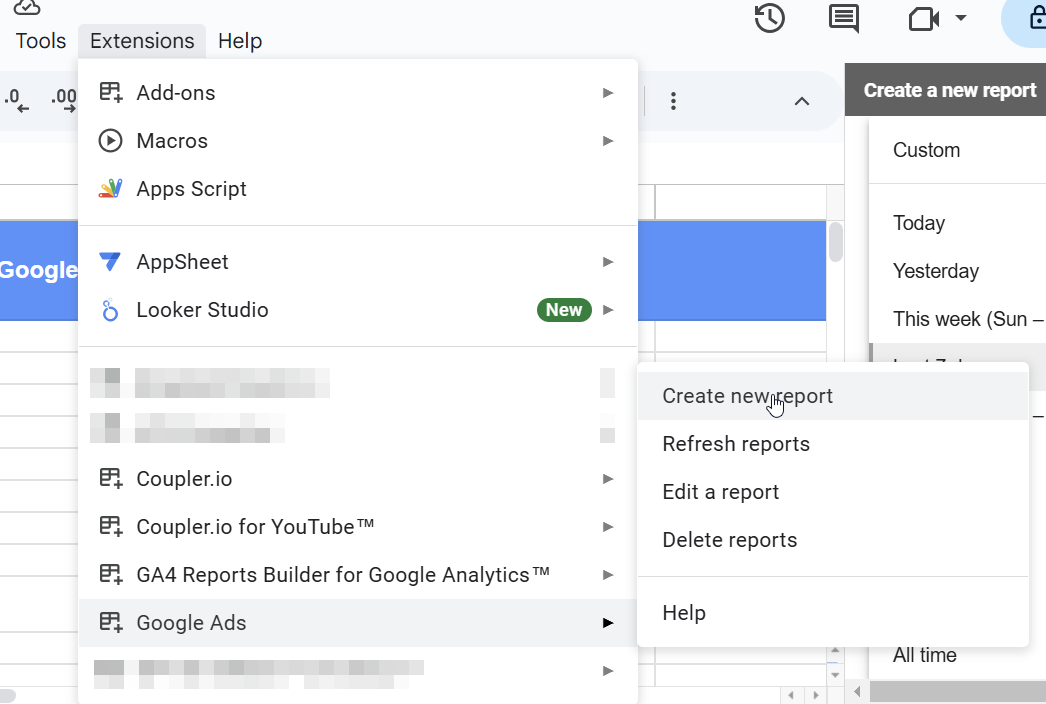
Vous serez invité à vous connecter à votre compte Google Ads. Une fois connecté, vous verrez un nouvel onglet intitulé Report Configuration (Configuration du rapport) et l’add-on lui-même sur le côté droit de la feuille de calcul. Vous devez ici spécifier les détails nécessaires à la création de votre rapport :
- Choisissez une période personnalisée ou prédéfinie pour le rapport.
- Sélectionnez un type de rapport, tel que Campaign (Campagnes), Search keywords (Mots clés de recherche), Landing page (Page d’accueil), etc.
- Saisissez le nom de votre rapport
- Choisissez les colonnes à inclure
- Vous pouvez également appliquer des filtres
Cliquez ensuite sur Create Report (Créer le rapport.)
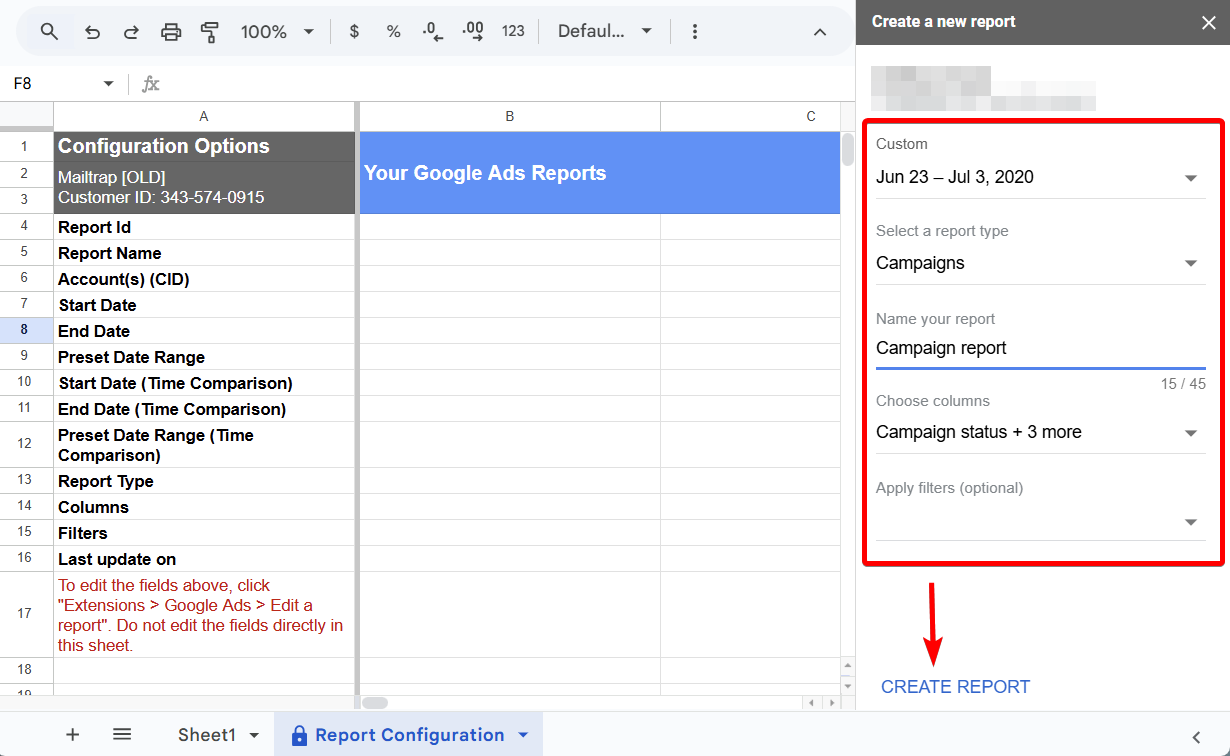
Dans quelques instants, votre nouveau rapport apparaîtra dans une nouvelle feuille.
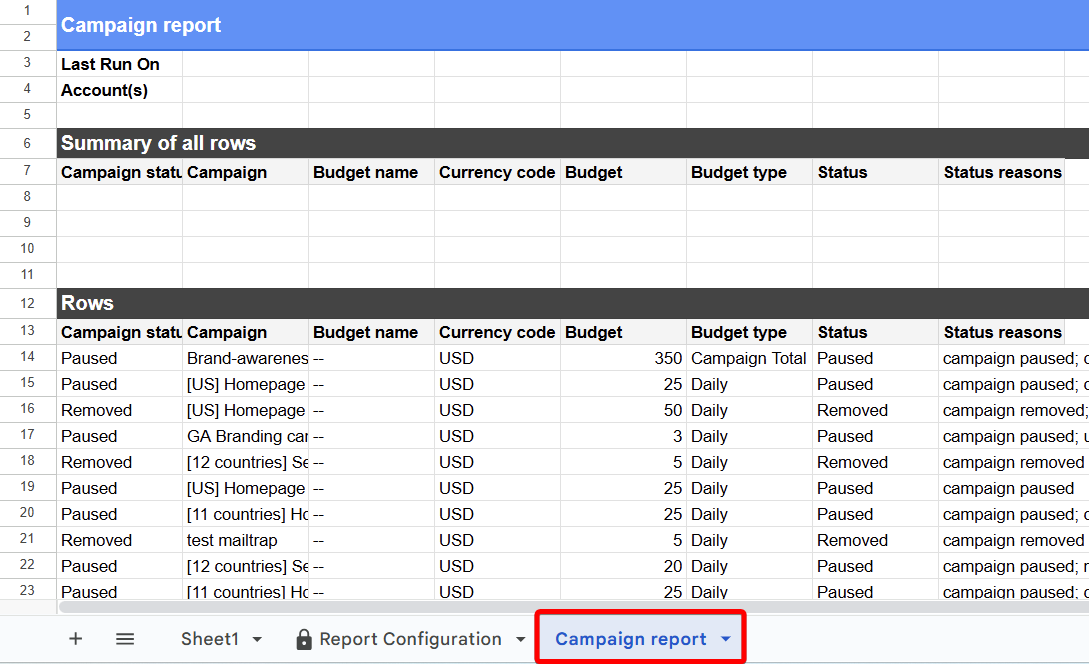
Une fois cette opération terminée, l’interface utilisateur affiche un autre ensemble de boutons : vous pouvez actualiser vos rapports ou modifier le rapport que vous voyez dans ce document particulier. Pour vos rapports récurrents, vous devrez définir le calendrier afin d’éviter de les actualiser.
Comment exporter un rapport sur les mots clés Google Ads vers une feuille
Lorsque vous créez un autre rapport, celui-ci est créé dans une nouvelle feuille. Créons un nouveau rapport pour voir comment cela fonctionne. Pour exporter votre liste de mots clés vers une feuille Google Sheet, accédez à Extensions > Google Ads, puis cliquez sur Create new report (Créer un nouveau rapport). Accédez à Select report type (Sélectionner le type de rapport) et choisissez Search keywords (Mots clés de recherche) ou Negative keywords (Mots clés à exclure.)
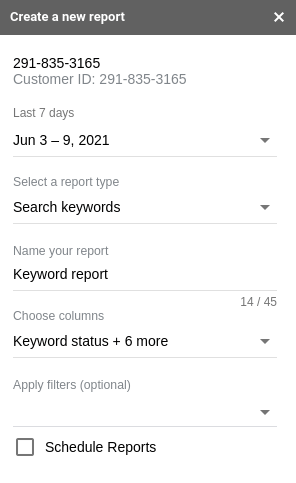
Le rapport standard contient le statut du mot-clé, la campagne publicitaire qui lui est associée et plusieurs autres colonnes. Si vous souhaitez ajouter des informations supplémentaires au rapport, cliquez sur le menu déroulant dans Choose columns (Sélectionner les colonnes) et choisissez les données que vous souhaitez.

Une fois le rapport prêt, vous pouvez l’actualiser directement depuis Google Sheet. Pour ce faire, allez dans Extensions > Google Ads > refresh report (Actualiser le rapport). Vous pouvez également le modifier ou le supprimer si vous le souhaitez.
Pourquoi exporter Google Ads vers Google Sheets ou une autre destination ?
Les données Google Ads vous fournissent des informations sur le cycle Acquisition => Comportement => Conversion de vos utilisateurs. Vous pouvez ainsi comprendre comment vous acquérez des utilisateurs, comment ils se comportent sur votre site web ou votre application, et ce qui les incite à convertir. Toutes ces données sont affichées sur le tableau de bord Google Ads, et vous obtenez même des recommandations pour optimiser vos campagnes.
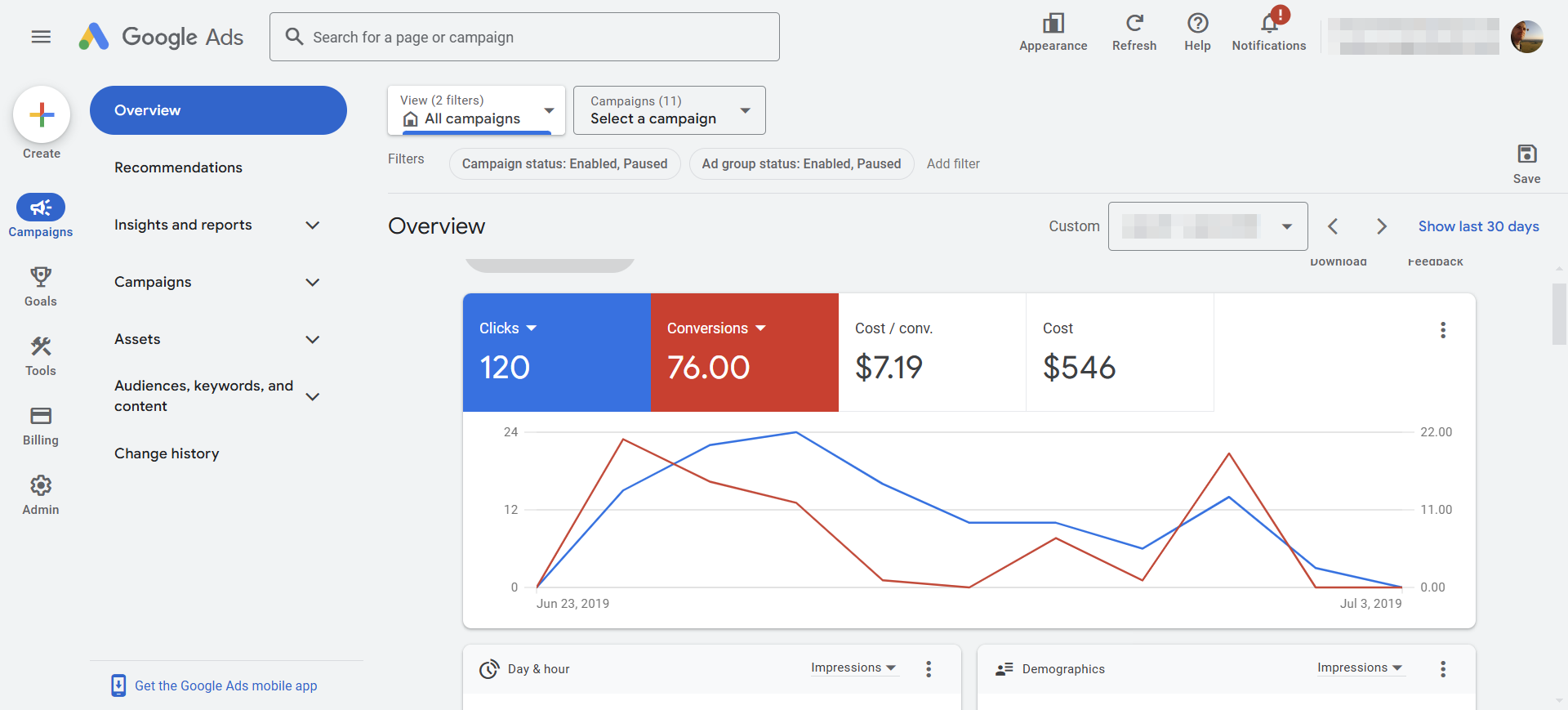
Cependant, ce format n’est pas optimisé pour la création de rapports. Il vous donne certes un aperçu rapide de la santé de vos campagnes, mais il ne convient pas à une analyse détaillée ni à la présentation des résultats aux parties prenantes.
Les rapports avec Google Sheets sont beaucoup plus flexibles. Vous pouvez créer des tableaux de bord personnalisés, créer des graphiques et les partager facilement avec les parties prenantes. Tout peut être automatisé, sans aucune manipulation manuelle.
De plus, vous pouvez utiliser Google Sheets comme base de données de sauvegarde et tableau de bord analytique pour votre entreprise. Importez des données provenant d’autres sources que Google Ads afin de tout regrouper au même endroit. Par exemple, si vous utilisez Coupler.io, une solution d’importation de données, vous pouvez extraire des enregistrements de Xero, Pipedrive, Shopify et de nombreuses autres applications et sources.
De plus, Coupler.io vous permet d’extraire des données non seulement vers Google Sheets, mais aussi vers Excel, BigQuery, Looker Studio et Power BI. Voici par exemple comment vous pouvez connecter Google Ads à Power BI, exporter Google Ads vers BigQuery, Google Ads vers Redshift et même Google Analytics vers BigQuery à l’aide de cet outil.
Optimisez votre flux de travail grâce à l’intégration automatisée de Google Ads à Google Sheets
L’exportation manuelle des données Google Ads ou à l’aide de l’add-on natif est un moyen relativement simple de procéder à l’analyse PPC. Si vous souhaitez une option plus personnalisable, vous devrez exporter les données via une application tierce. Cela vous permettra non seulement d’exporter tout ce que vous voulez depuis votre compte, mais aussi d’exporter des données provenant de dizaines d’applications différentes.
Si vous souhaitez une option plus personnalisable et automatisée, vous devez exporter les données via une application tierce, telle que Coupler.io. Cela vous permettra non seulement d’exporter tout ce que vous voulez depuis votre compte, mais aussi d’exporter des données provenant de dizaines d’applications différentes. Bonne chance avec vos données !
Automatisez vos rapports Google Ads avec Coupler.io
Commencez gratuitement